Di sini dalam panduan penyelesaian masalah ini, kami akan berkongsi dengan anda langkah -langkah yang mungkin untuk menetapkan ralat FastBoot (jauh: Perintah tidak dibenarkan) semasa cuba memancarkan fail pada peranti Android anda. Jika anda juga menghadapi masalah yang sama, maka jangan risau. Bercakap mengenai arahan ADB dan Fastboot, ini adalah cara yang paling berguna untuk memancarkan fail zip dengan mudah, boot peranti anda kefastbootatau mod pemulihan.
Di samping itu, anda boleh memasang akses root atau modul lain untuk masuk ke dalam penyesuaian Android tanpa had. Di samping itu, jika telefon bimbit Android anda telah terjebak dalam isu gelung boot atau dalam status bata, anda boleh dengan mudah membetulkan isu dengan fail firmware yang berkelip melalui kaedah ADB dan Fastboot. Tetapi itu tidak bermakna anda tidak akan menerima kesilapan semasa menggunakannya. Ya! Kaedah ADB dan Fastboot juga boleh berlaku pelbagai ralat.
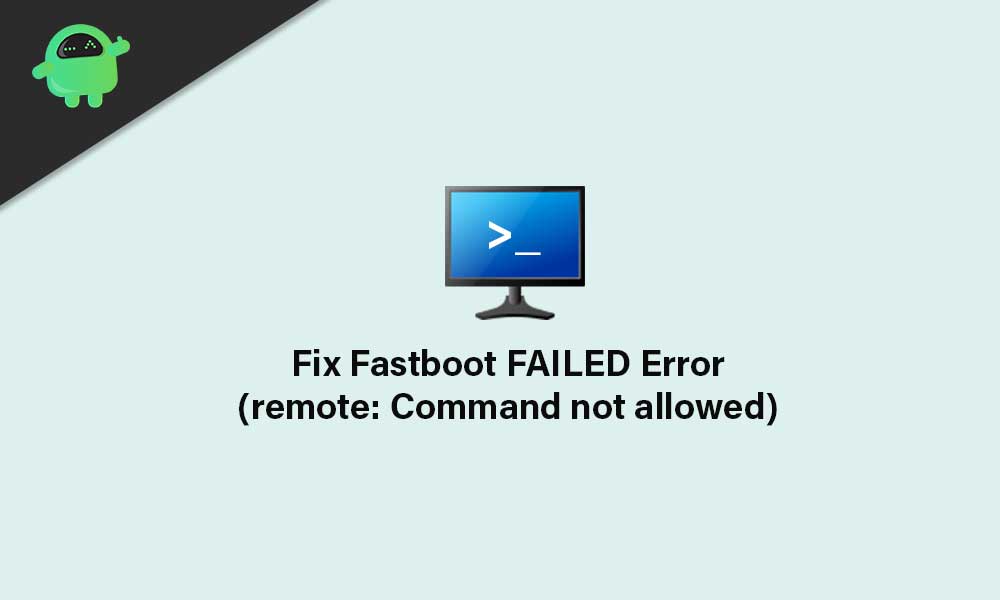
Apa yang gagal (jauh: perintah tidak dibenarkan) ralat?
Nampaknya salah satu sebab yang paling biasa di sebalik isu sedemikian adalah bahawa anda memancarkan fail ke partition yang salah. Oleh itu, ini pada dasarnya boleh menyebabkan masalah dengan partition sistem seperti partition slot A/B. Untuk menjadi sangat spesifik, tidak ada partition pemulihan dalam partition A/B. Oleh itu, anda tidak boleh memancarkan pemulihan TWRP ke partition pemulihan secara langsung.
Manakala jika peranti anda mempunyai partition slot A-Only, namun ia sepatutnya mempunyai partition pemulihan. Oleh itu, anda boleh terus memancarkan pemulihan ke partition dan bukannya bootnya. Tetapi dalam kebanyakan senario, pengguna bukan-So-Geek keliru dengannya dan berakhir dengan kesilapan yang gagal (jauh: tidak dibenarkan) selepas mencuba proses yang salah.
Sebagai alternatif, anda mungkin memancarkan fail binari tersuai pada peranti bootloader terkunci. Manakala jika anda menggunakan alat ADB dan Fastboot yang sudah lapuk pada PC anda, ia juga boleh mencetuskan masalah sedemikian. Sekarang, tanpa membuang masa lagi, mari kita melompat ke dalamnya.
Langkah -langkah untuk Memperbaiki Kesilapan (Jauh: Perintah Tidak Dibenarkan)
Penafian:GetDroidTips tidak bertanggungjawab jika anda menghadapi sebarang isu selepas mengikuti panduan ini. Anda harus tahu apa yang anda lakukan dan meneruskan risiko anda sendiri.
Keperluan:
Oleh itu, sebelum menuju ke langkah -langkah, pastikan untuk mengikuti keperluan dengan betul.
1. Anda memerlukan PC atau komputer riba
Jelas sekali, jika anda masuk ke dalam persekitaran ADB dan Fastboot, anda akan memerlukan PC atau komputer riba. Anda juga memerlukan kabel data USB untuk menyambungkan telefon bimbit anda ke komputer.
2. Muat turun pemandu Android USB
Memuat turun dan memasang pemacu USB Android diperlukan pada PC anda untuk berjaya membuat jambatan komunikasi antara komputer & peranti mudah alih. Sebaik sahaja anda bersambung, anda akan baik untuk pergi ke fail flash. Anda bolehDapatkan pemandu USB di sini.
3. Muat turun alat ADB dan Fastboot terkini
Pastikan untuk memuat turun yang terkiniAlat ADB dan Fastbootdi komputer anda. Kaedah ADB dan Fastboot membolehkan anda dengan mudah memancarkan fail ke partition sistem dalam mod bootloader atau fastboot. Walau bagaimanapun, ia memerlukan pemuat boot yang tidak dikunci peranti Android anda berfungsi.
4. Pastikan untuk membuka kunci pemuat boot peranti anda
Seperti yang telah kami sebutkan bahawa bootloader peranti anda harus dibuka sebelum menggunakan atau cuba memancarkan fail pada partition sistem dengan menggunakan kaedah perintah ADB dan Fastboot. Sekiranya anda tidak menyedarinya, setiap peranti Android tidak datang dengan pemuat boot yang terkunci yang tidak membolehkan anda memancarkan sebarang fail pihak ketiga ke dalam sistem.
Oleh itu, membuka kunci bootloader sangat penting sebelum mula memancarkan sebarang fail pihak ketiga pada peranti Android anda. Anda boleh mengetahui panduan mendalam mengenaiCara Mendapatkan BootLoader Dibuka di mana -mana telefon bimbit Android.
Fail flash ke partition yang betul
- Untuk memulakan, pastikan untuk memeriksa sama ada peranti Android anda mempunyai partition A/B atau partition A-Only. Untuk berbuat demikian, pasangAplikasi Semak Treble melalui Google Play Store, dan periksa jenis partition sistem peranti anda.
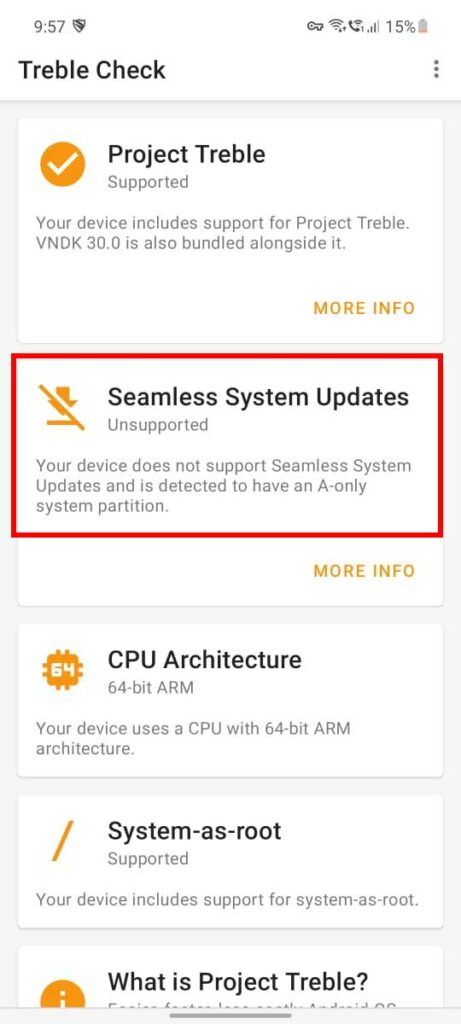
- Sekarang, jika peranti anda mempunyaiJenis partition A/B., maka anda perlu boot ke partition boot dengan melaksanakan arahan berikut.
- Untuk melakukan itu, sambungkan peranti anda ke PC melalui kabel USB.
- Kedua, kami berharap anda telah mendayakan USB debugging pada telefon bimbit anda.
- Seterusnya, pergi ke folder ADB dan Fastboot yang dipasang> TekanKekunci shift + klik kananpada tetikus> klik padaTetingkap Perintah Buka Di Sini.
- Taipkan arahan berikut dan tekanMasukkan:
fastboot boot twrp.img
- Sebaik sahaja peranti boot ke dalam pemulihan TWRP, anda boleh menyalakan fail zip TWRP untuk mendapatkannya secara kekal.
- Tetapi jika peranti anda mempunyaiJenis partition hanya, maka anda perlu terus memancarkan pemulihan TWRP ke partition pemulihan dengan menggunakan arahan berikut: [Jika anda telah menamakan semula fail TWRP.Img kemudian menggantikannya dengan nama sebenar]
fastboot flash recovery twrp.img
- Kaedah ini akan boot peranti anda ke dalam mod pemulihan TWRP.
- Akhirnya, anda baik untuk pergi. Sekarang, anda boleh memancarkan fail ke partition sistem tanpa mendapat kesilapan gagal fastboot.
Itu sahaja, lelaki. Kami menganggap anda telah menemui panduan ini membantu. Untuk pertanyaan lanjut, beritahu kami dalam komen di bawah.

